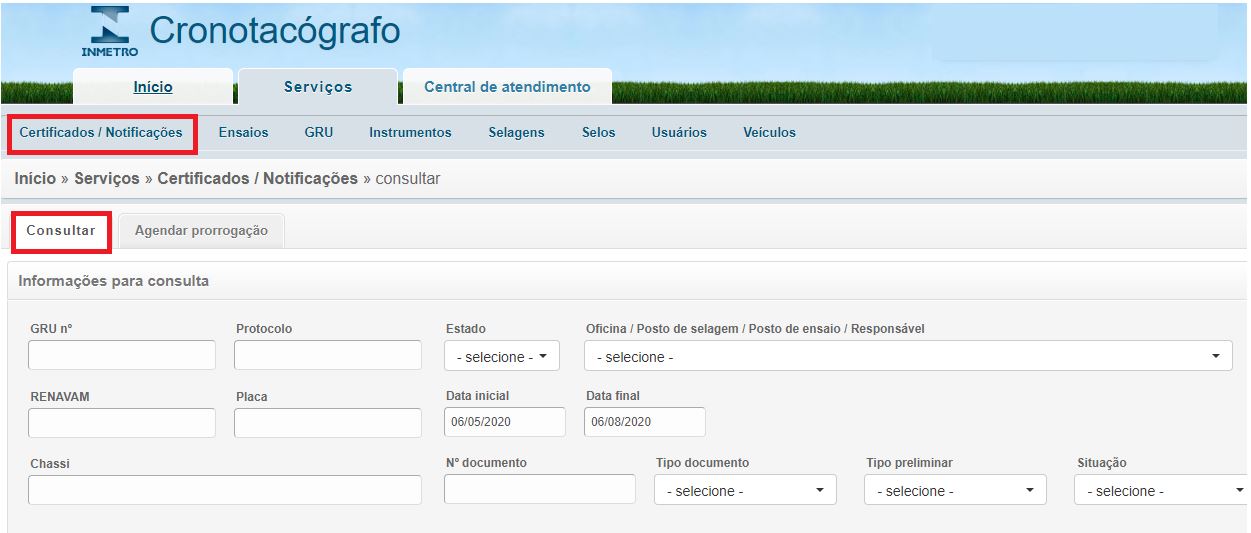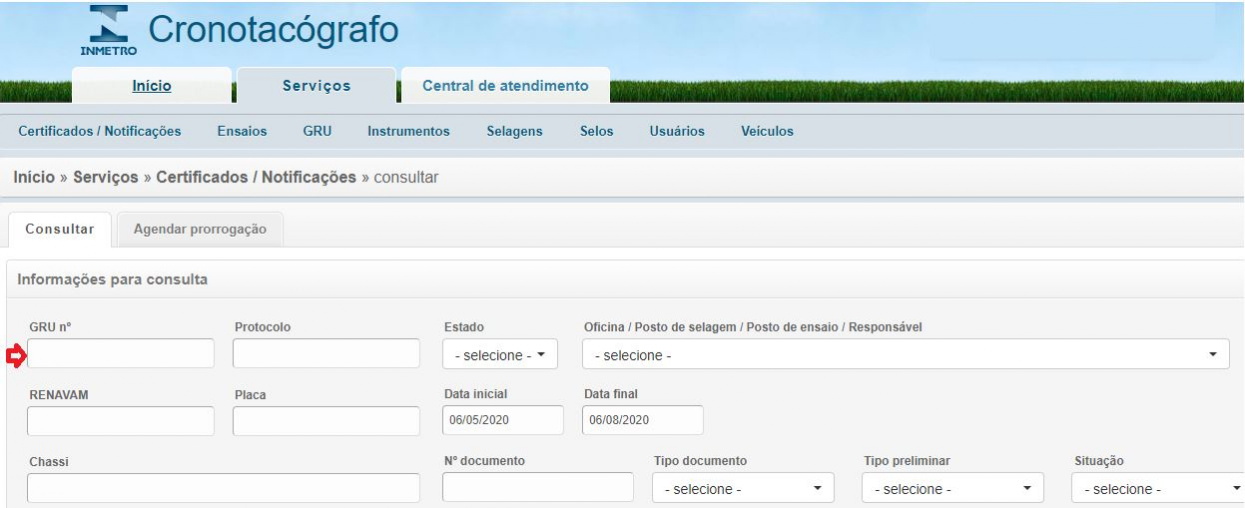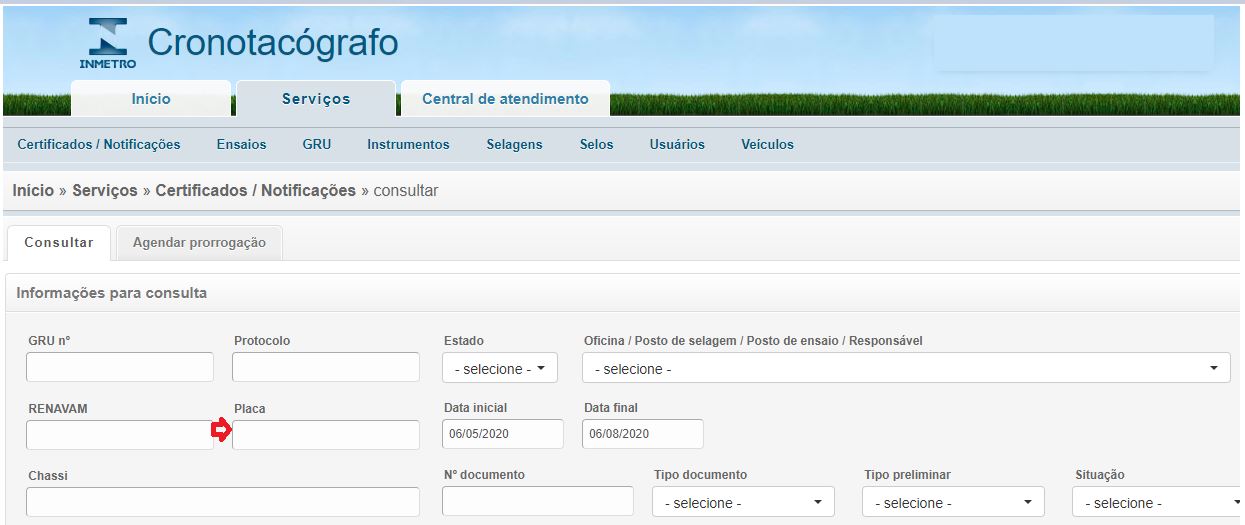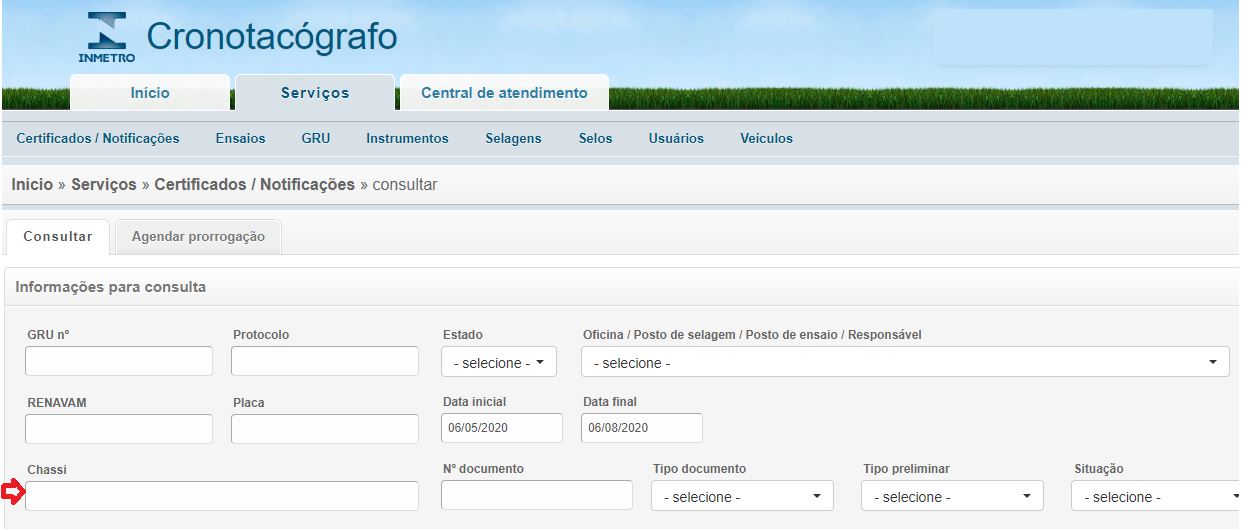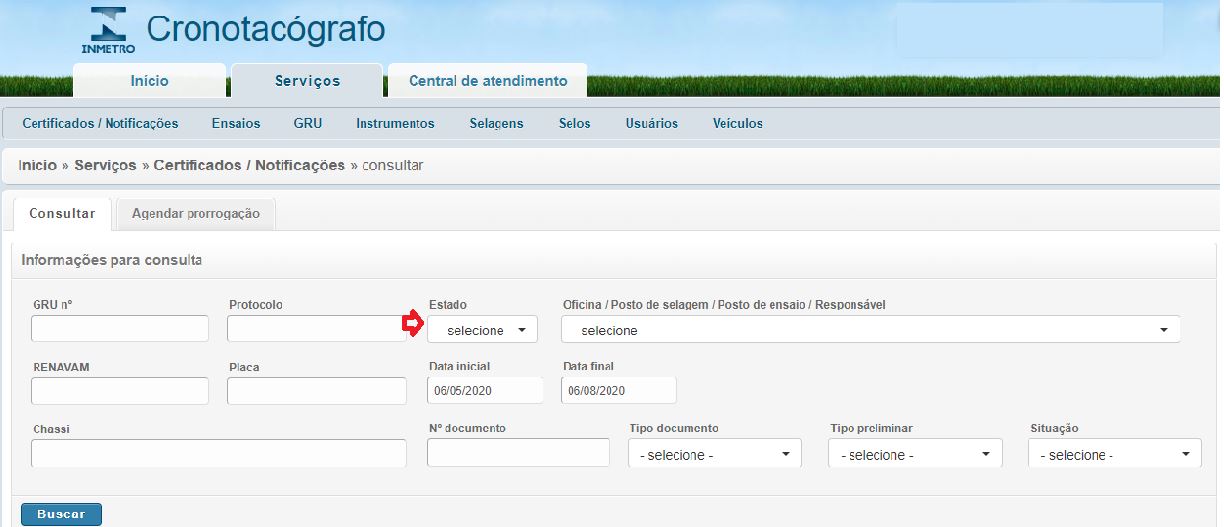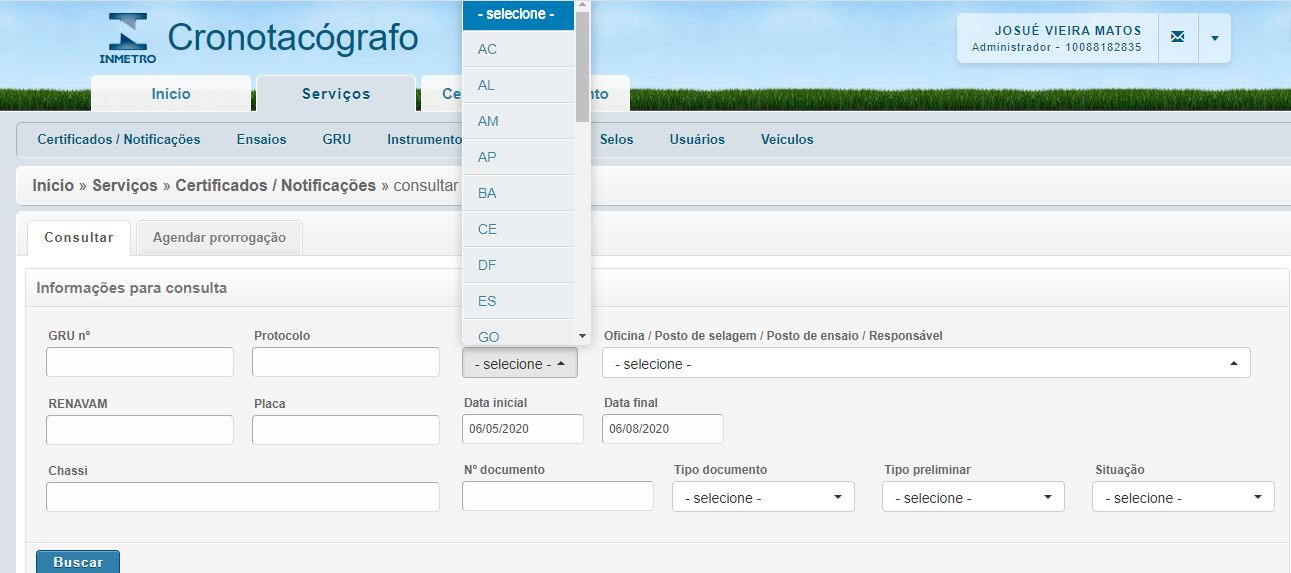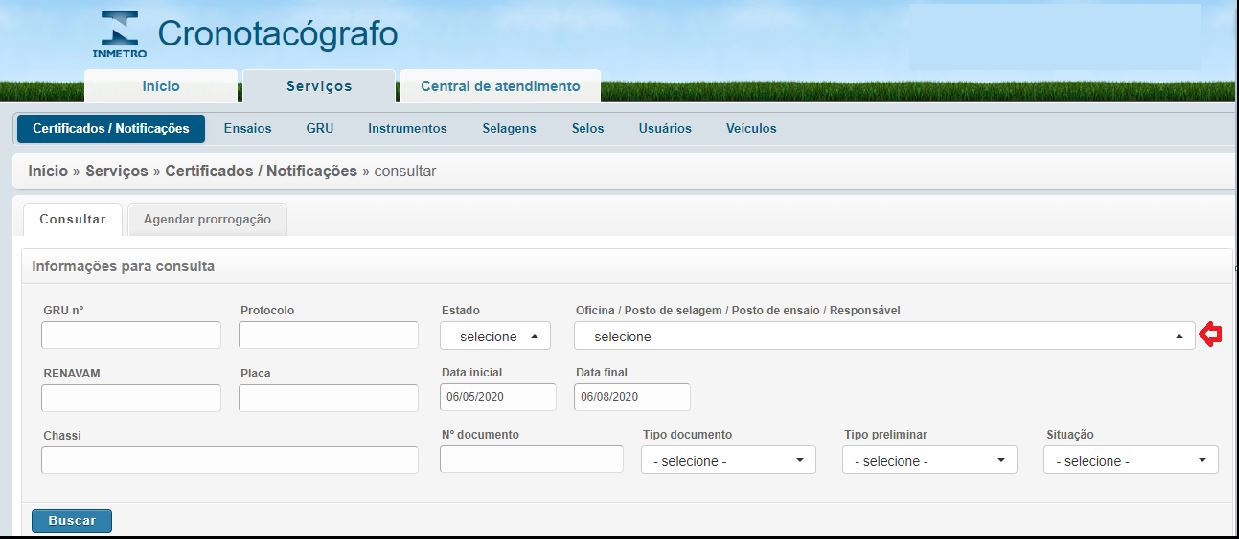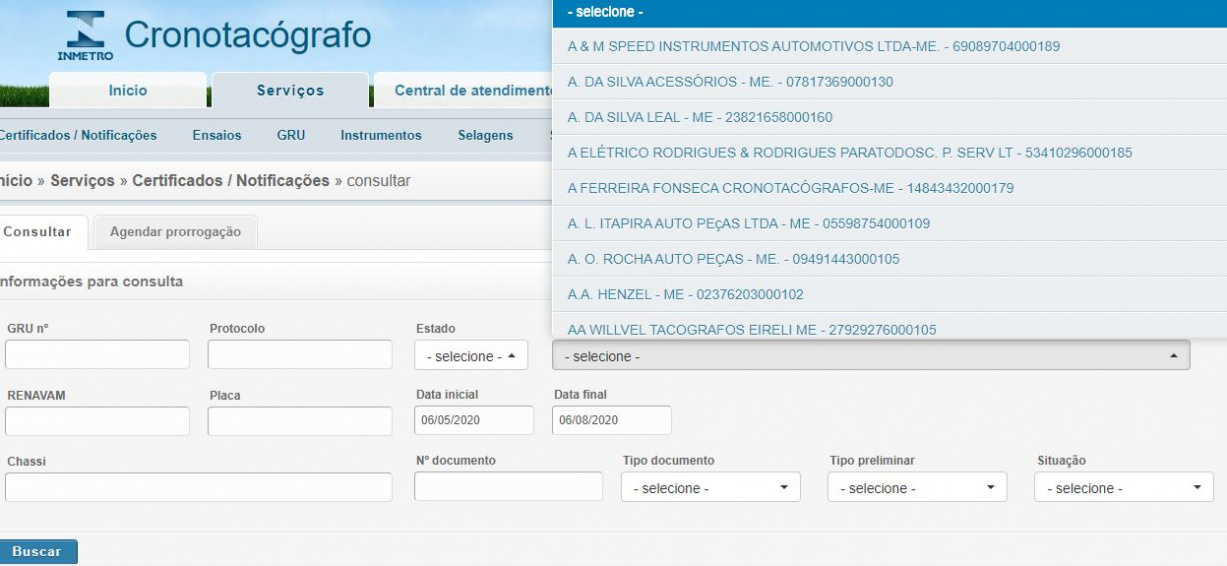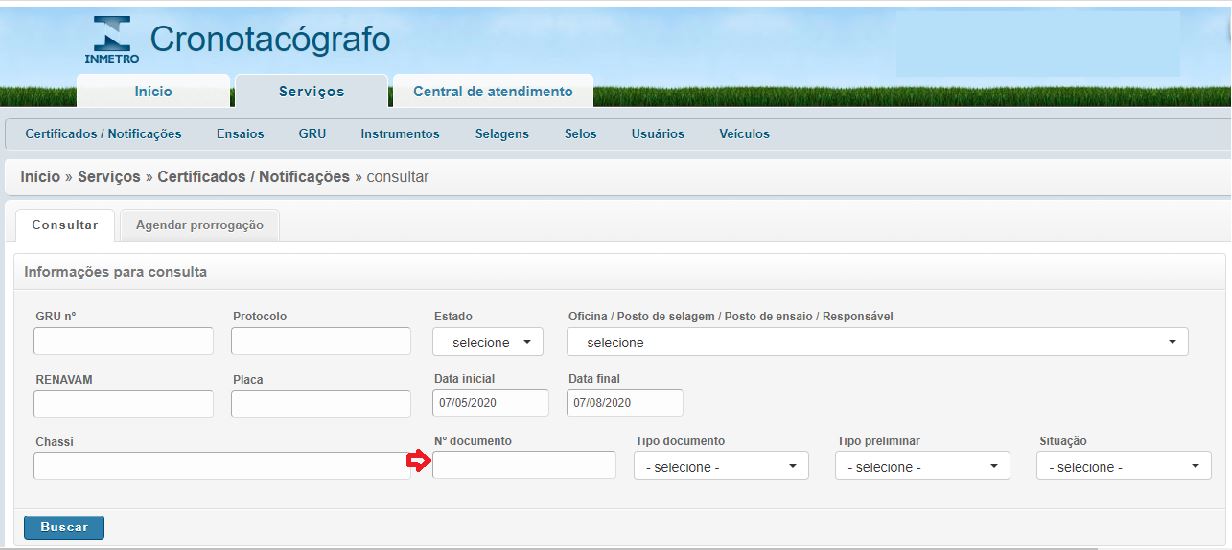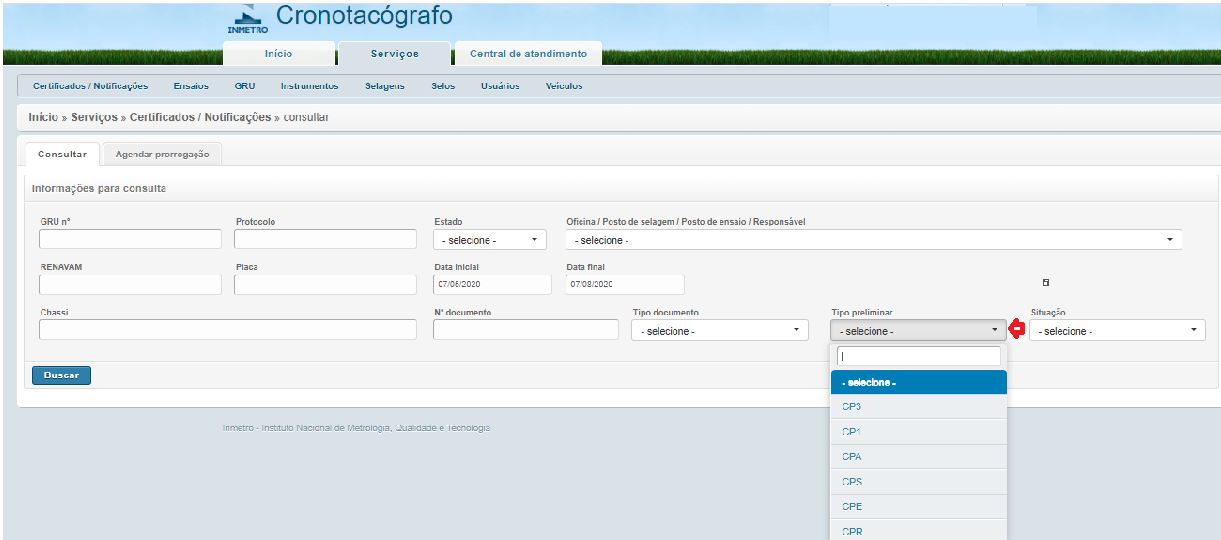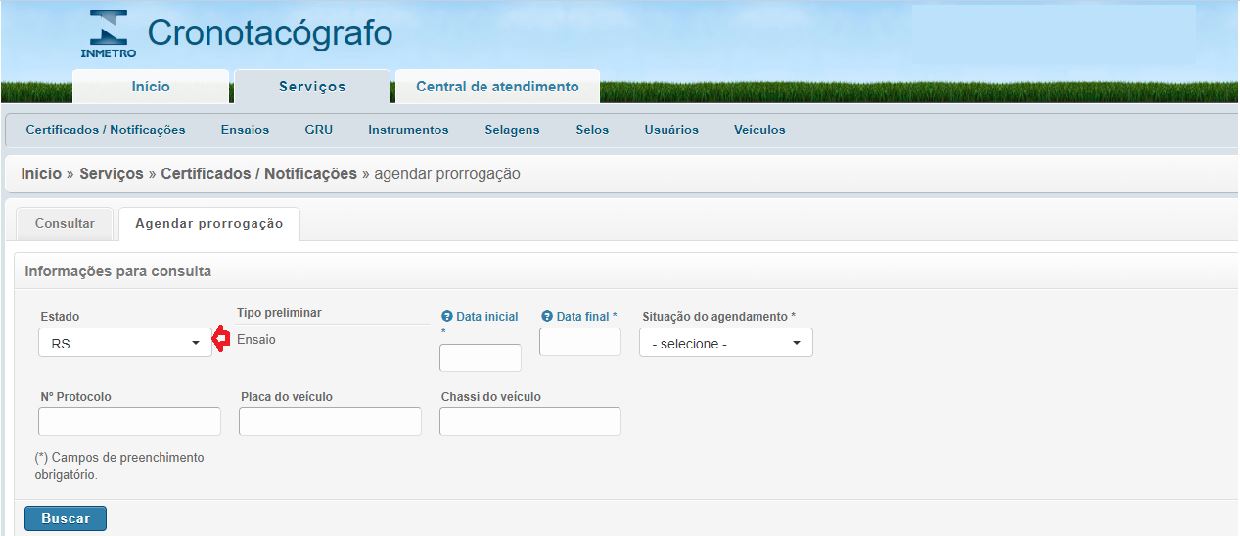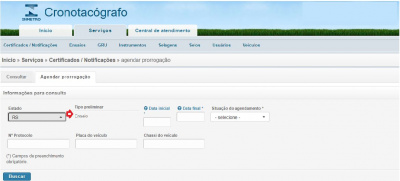Mudanças entre as edições de "7 - Certificados"
| Linha 83: | Linha 83: | ||
[[File:site58.76.JPG|1240x1240px]] | [[File:site58.76.JPG|1240x1240px]] | ||
| − | '''17. Estado''' - selecione o estado clicando na seta indicativa no campo[[File:site58.77.JPG|1240x1240px]][[File:site58.78.JPG | + | '''17. Estado''' - selecione o estado clicando na seta indicativa no campo[[File:site58.77.JPG|1240x1240px]][[File:site58.78.JPG]] |
| − | 18. | + | '''18.Tipo preliminar''' - virá como default Ensaio |
| + | |||
| + | [[File:site58.79.JPG|400px]] | ||
* [[Guia Rápido (Crono) - Como agendar uma prorrogação de certificado | Como agendar uma prorrogação de certificado?]] | * [[Guia Rápido (Crono) - Como agendar uma prorrogação de certificado | Como agendar uma prorrogação de certificado?]] | ||
Edição das 14h02min de 7 de agosto de 2020
Consultar - Certificados/Notificações
Existem duas formas de consultar os certificados.
Usuário não logado
O usuário não precisa esta logado no sistema para consultar o certificado.
Clicar em "Serviços" e "Consuta Pagamentos"
1.Veículo emplacado - O usuário informar o número da placa
Quando informar a placa o sistema exibirá protocolo, placa, GRU nº, Documento, Doc nº, Data Emissão,Data Validade, Situação
2. Veiculo não emplacado/internacional - Informar o numero do Chassi para realizar a consulta do "Veiculo não emplacadao/internacional".
Usuário Logado
Consultar - Cerificados/Notificações
3.GRU nº - informe o número da GRU
4.Protocolo: informar o número do protocolo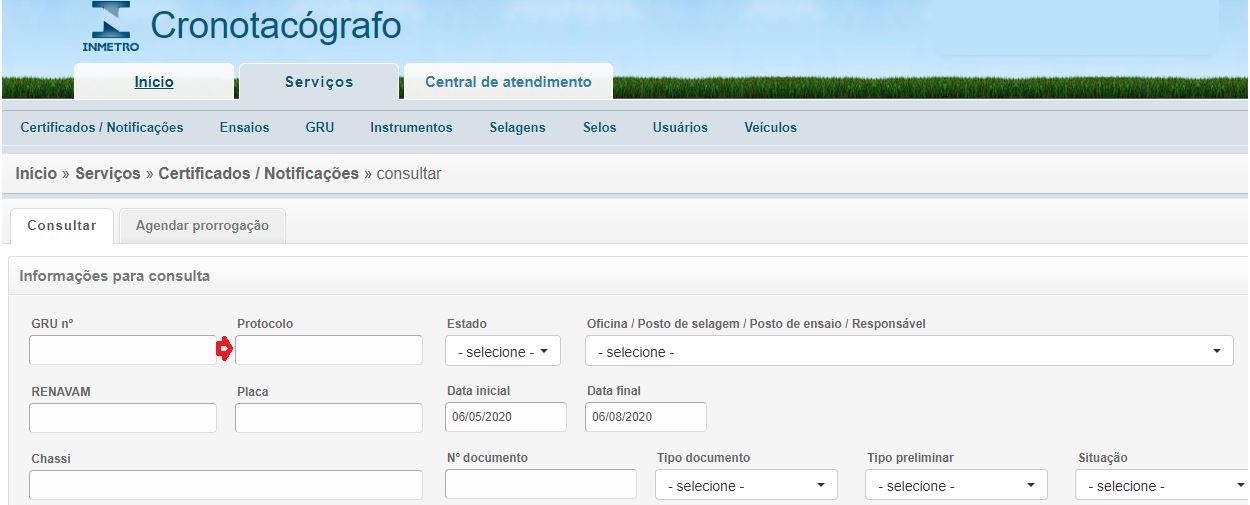
5.RENAVAN - informe o RENAVAN do veículo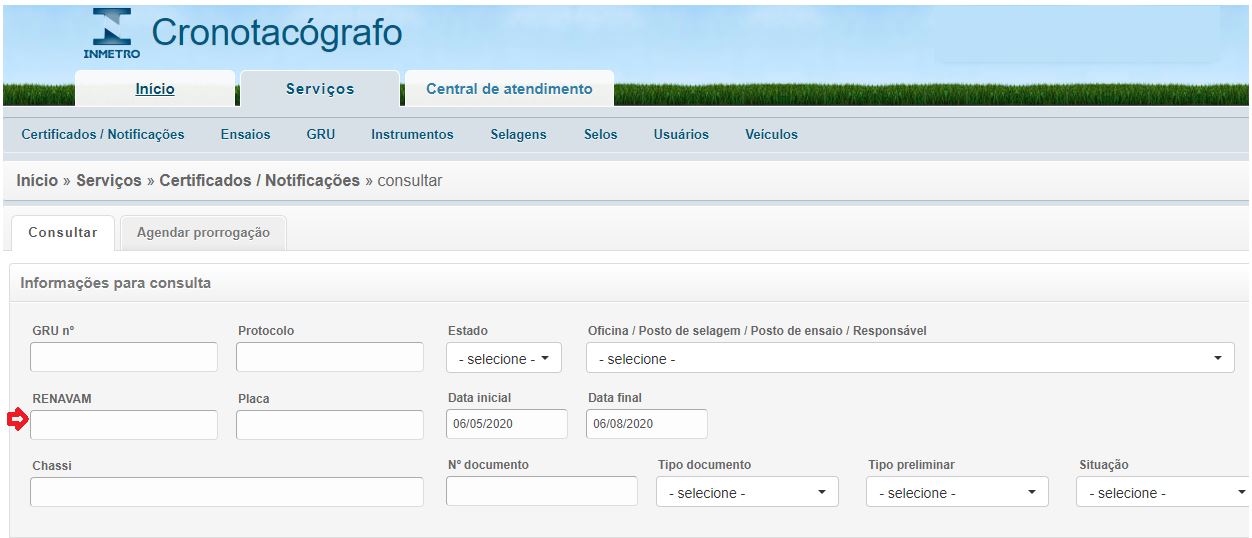
6.Placa - Placa do veículo.
7.Chassi - chassi do veiculo
8.Estado - estado do certificado.
para selecionar basta clicar na seta indicativa
9.Oficina/Posto de selagem/Posto de ensaio/Responsavel - posto emite o certificado
para selecionar basta clicar na seta indicativa
10.Data Inicial - data inicial da emissão do certificado.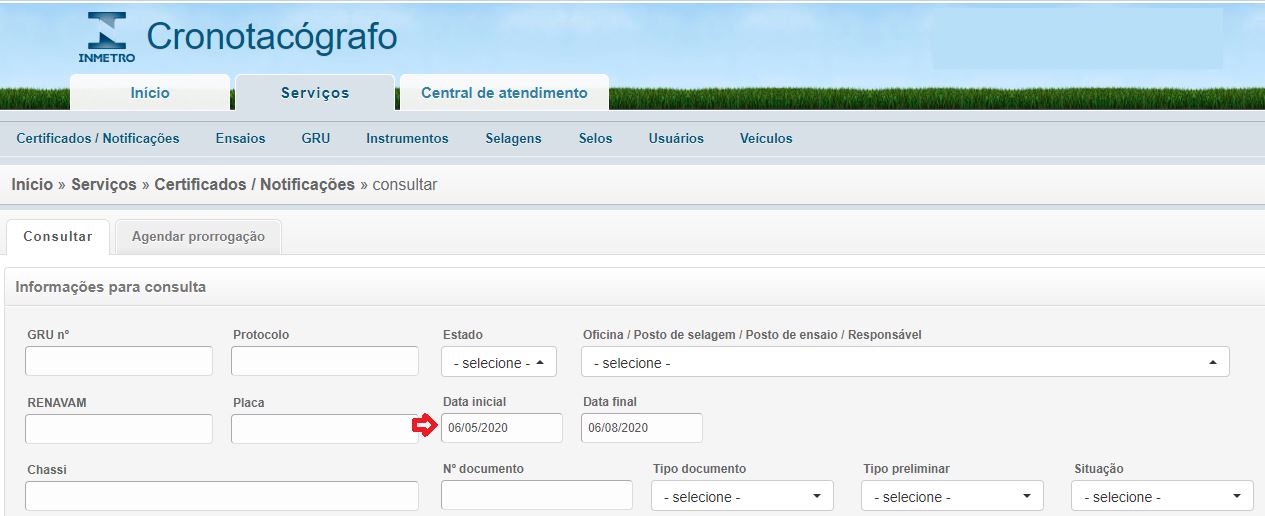
11.Data Final - data final da emissão do certificado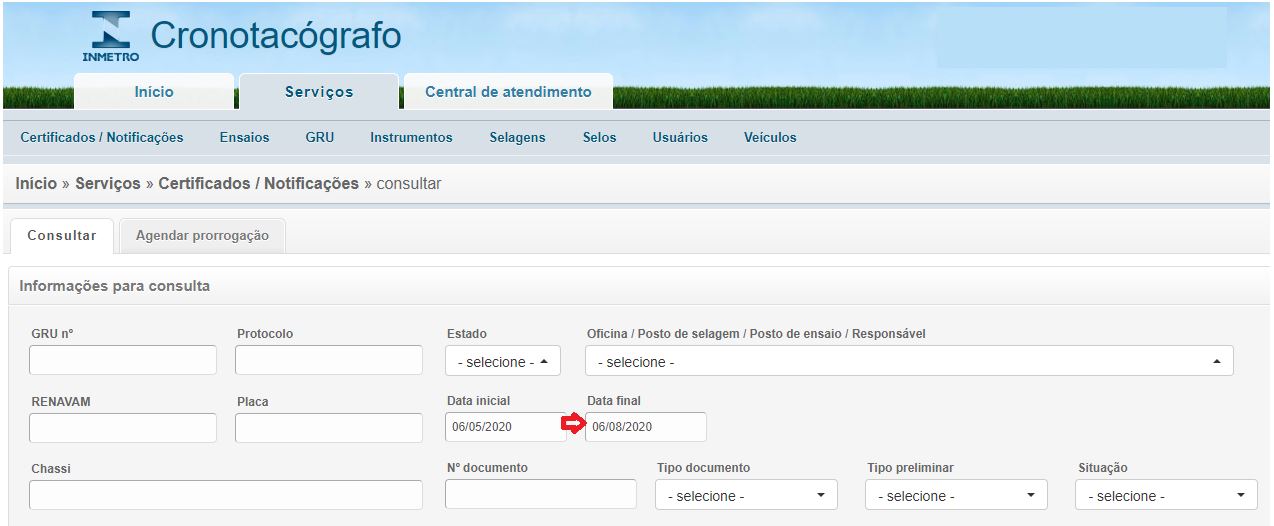
12.Nº documento - número do documento
13.Tipo documento - selecionar o tipo de documento que pode; "Certificado preliminar", "Cerificado verificação", "Notificação"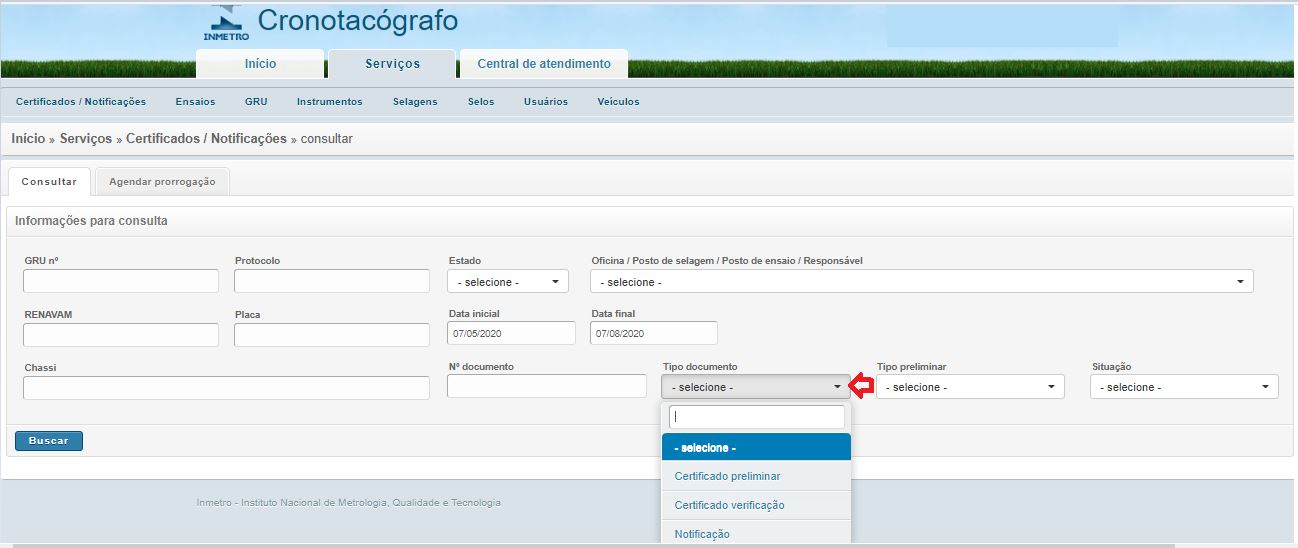
14.Tipo preliminar - selecionar os tipos CP1, CP3, CPA, CPS, CPE, CPR
15.Situação - os tipos são ativo, vencido ou cancelado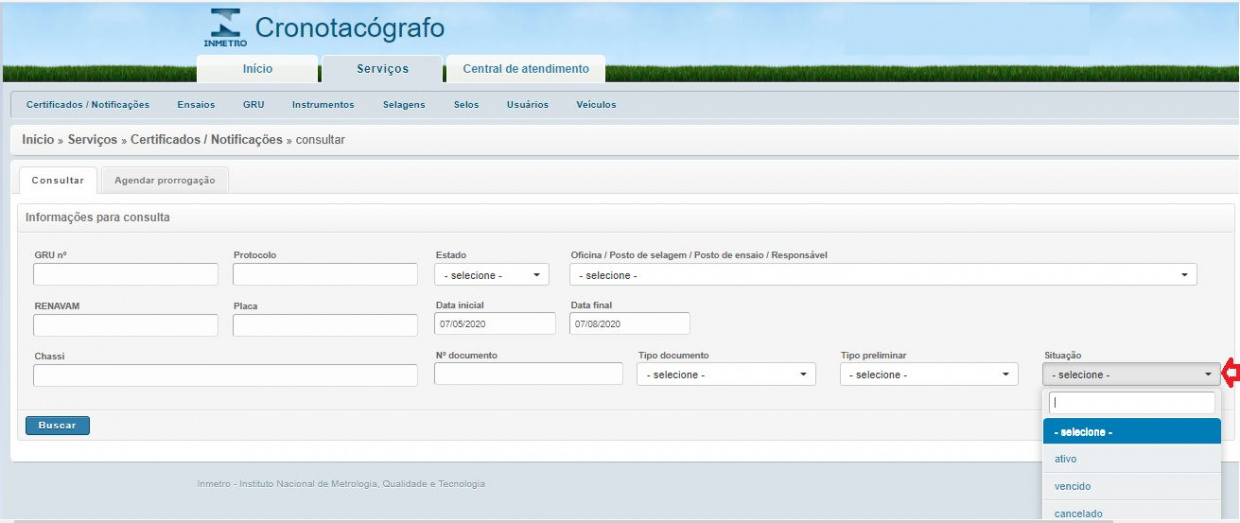
16. Buscar - reealiza a busca com um dos parametros informados acima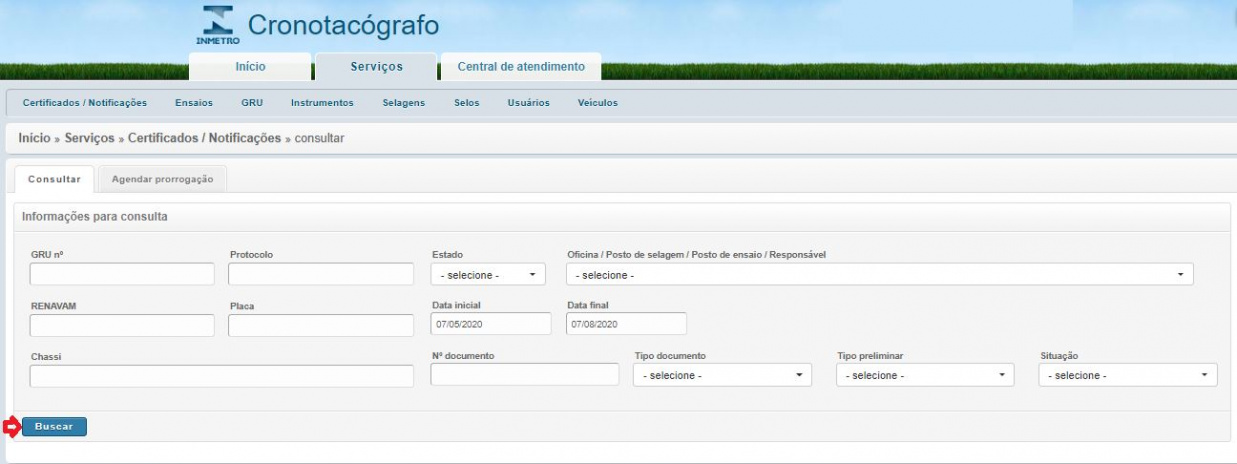
Agendar/Prorrogação - Certificados/Notificações
Na tela informe os dados e clique em buscar para visualizar os certificados que terão o certificado prorrogado. Logo após realizada a busca, selecione o checkbox que consta ao lado dos dados do veículo a ser prorrogado e clique em agendar. A imagem abaixo ilustra o agendamento.
17. Estado - selecione o estado clicando na seta indicativa no campo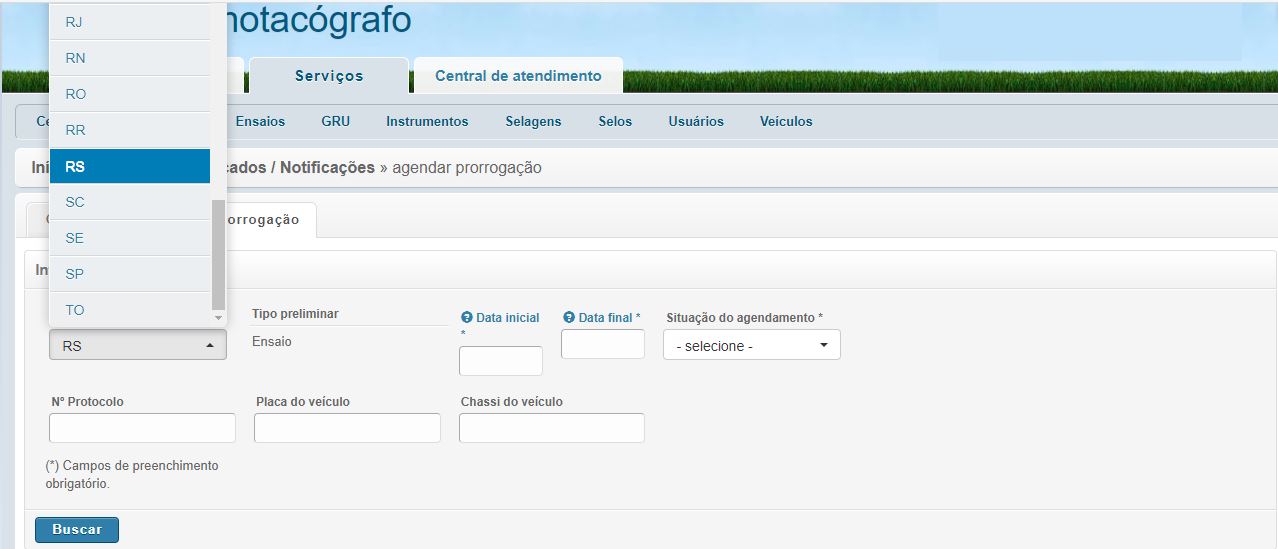
18.Tipo preliminar - virá como default Ensaio